Nesta instrução explicaremos como criar uma nova máquina virtual no VMWare Fusion no sistema operacional macOS. VMWare Fusion é a versão macOS do VMware Workstation para Windows.
O programa destina-se a iniciar um sistema operacional Windows ou Unix como uma máquina virtual no macOS. Útil se, por exemplo, você deseja iniciar aplicativos do Windows em um computador macOS. VMWare Fusion contém tecnologia avançada para Instale o Windows sem problemas em um sistema operacional macOS e vire.
O VMware Fusion permite que qualquer pessoa execute o Windows e centenas de outros sistemas operacionais em um Mac sem reinicializar. Simples o suficiente para novos usuários e poderoso o suficiente para profissionais de TI, desenvolvedores e empresas, o Fusion oferece flexibilidade, produtividade e segurança todos os dias.
Com mais de 15 anos de liderança em virtualização, milhões de clientes satisfeitos e mais de 50 prêmios, a VMware oferece a plataforma de virtualização de desktop mais estável e segura do setor.
VMWare Fusion (Mac OS) – Crie uma nova máquina virtual
 Baixe o VMWare Fusion do site oficial
Baixe o VMWare Fusion do site oficial
- Abra o arquivo DMG recém baixado.
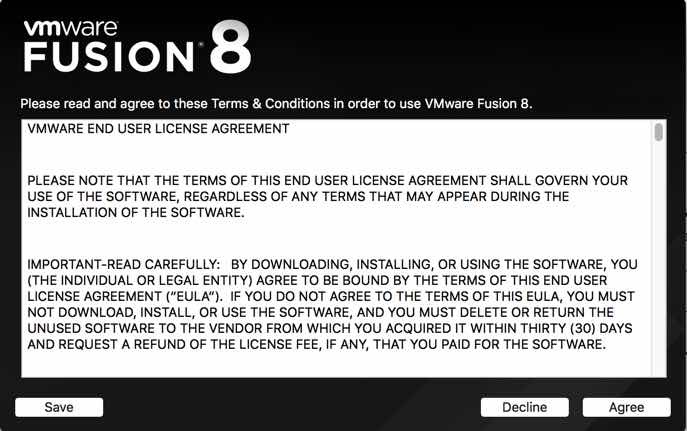
- Aceite seus Termos e Condições com o concordar knop
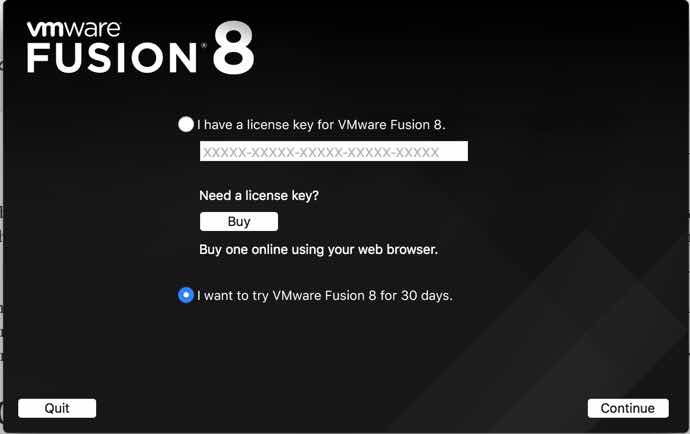
- Selecione “Quero experimentar o VMWare Fusion {versão} por 30 dias”. e clique Continuar
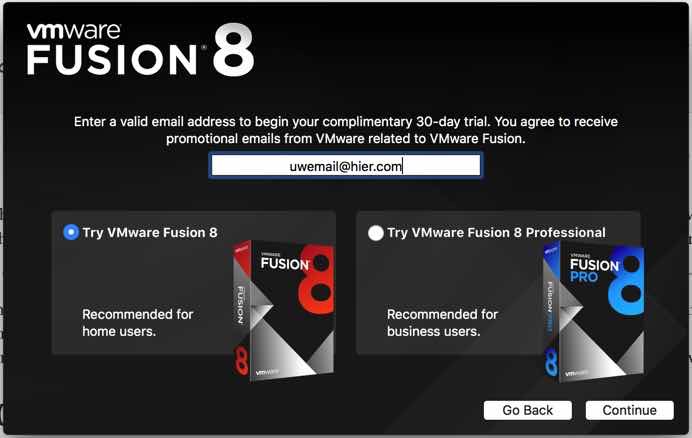
- Digite seu endereço de e-mail e selecione “Experimente VMWare Fusion 8” e clique Continuar
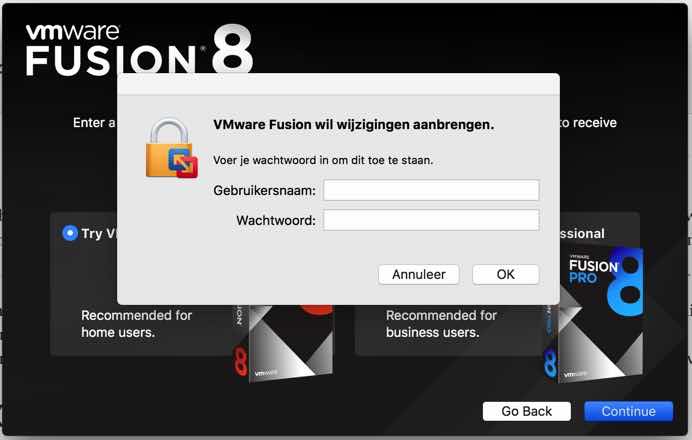
- Permita que o VMWare Fusion faça alterações em seu sistema operacional MacOS e clique em Continuar.
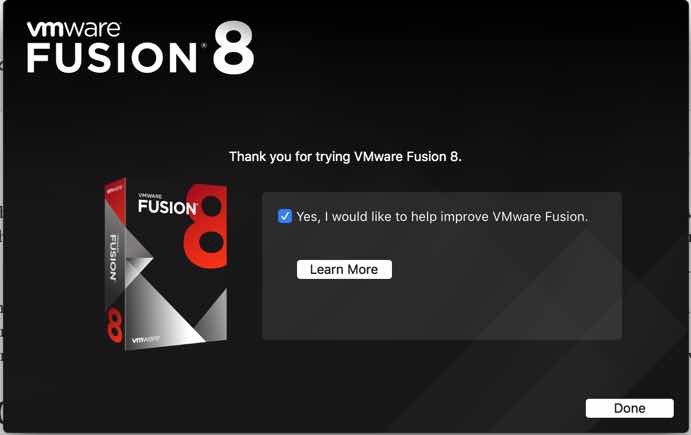
- Selecione se deseja ou não ajudar o VMWare Fusion e clique em Pronto .
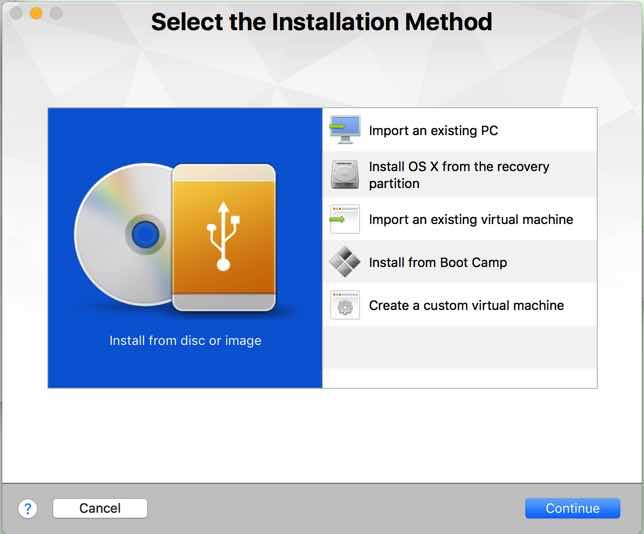
- Nestas instruções presumimos que você deseja instalar o Windows a partir de um arquivo ISO.
- Selecione “Instalar a partir de disco ou imagem” e clique Continuar.
- Selecione seu arquivo ISO aqui, o VMWare Fusion descobrirá qual deles Versão do Windows diz respeito ao seu arquivo ISO.
- Selecione Continuar
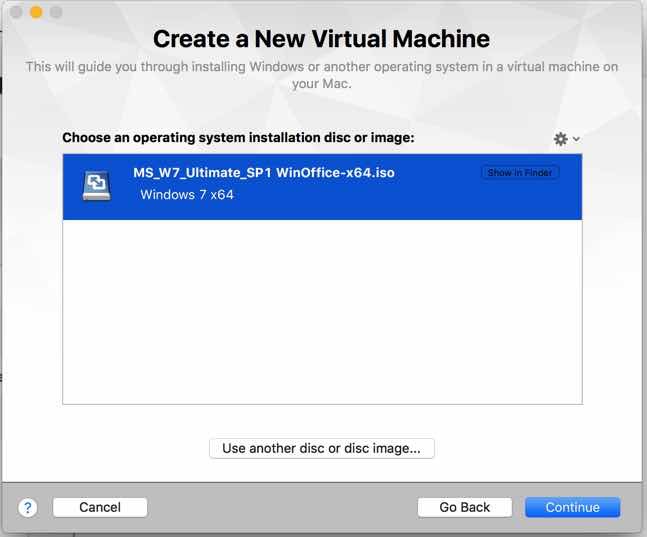
- VMWare Fusion oferece uma “instalação fácil do Microsoft Windows”. Insira aqui as informações solicitadas.
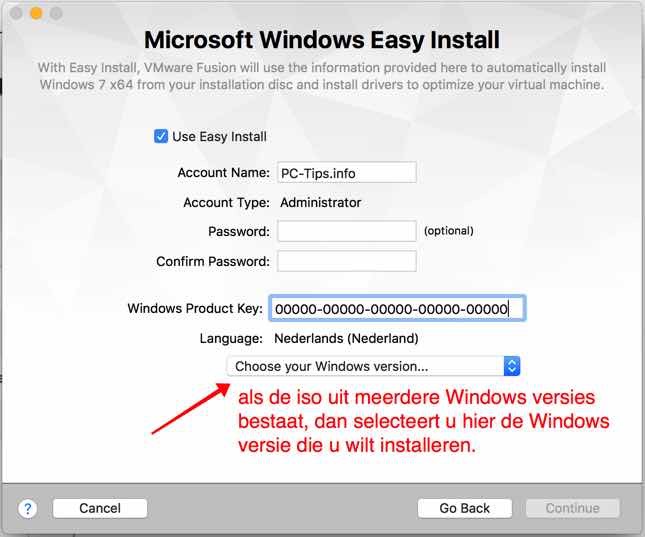
- Se, como nós, você tiver um arquivo ISO com o Windows pré-instalado incluindo uma chave, deixe a chave do produto Windows vazia e selecione “Continuar sem chave”. Se for diferente, insira sua chave de licença do Windows.
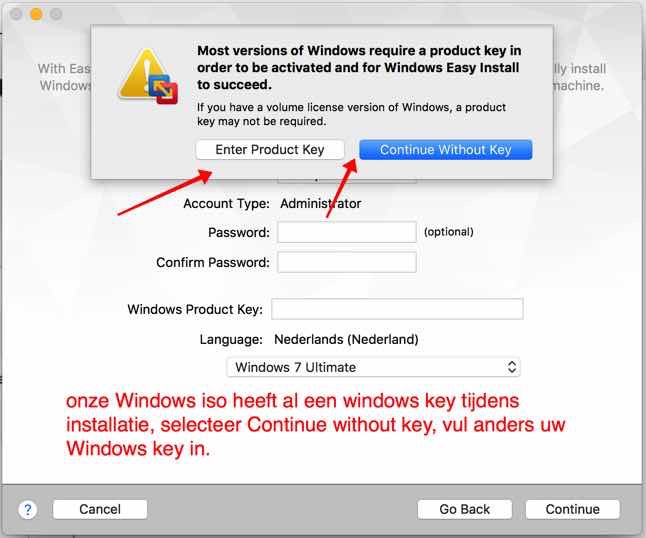
- Na Integração você pode escolher se deseja instalar o Windows como “Mais Contínuo” ou “Mais isolado”. Se você deseja instalar o Windows, por exemplo, para executar programas do Windows em seu Mac, recomendamos que você escolha “Mais Contínuo”. Também escolhemos isso em nossas instruções.
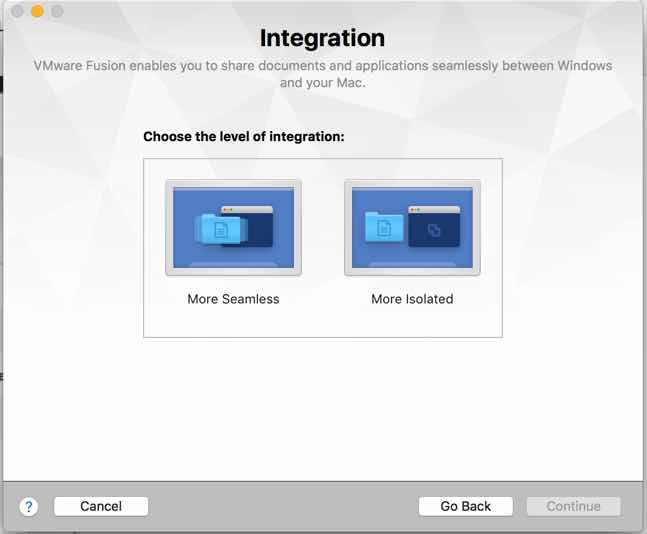
- Para concluir o processo de instalação, será apresentada uma tela final mostrando as especificações da sua Máquina Virtual. Em geral, isso pode ser deixado como padrão. Se desejar fazer exceções a isso, selecione “Personalizar configurações”.
- Selecione Acabamento.
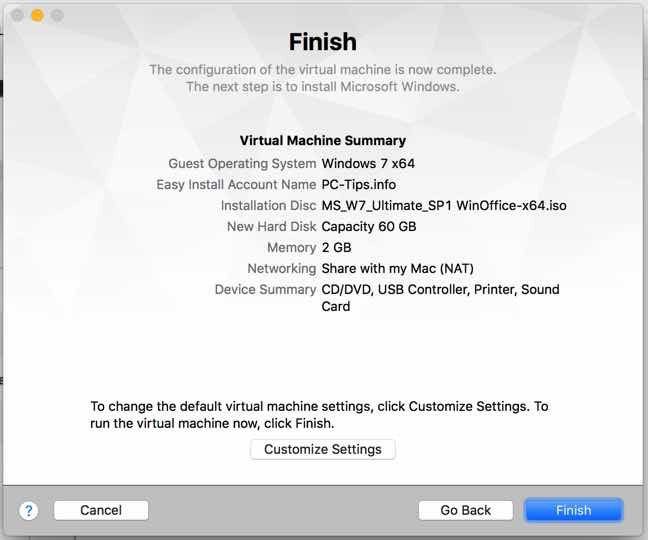
- Agora selecione onde deseja salvar o arquivo vmdk “Virtual Machine”. O diretório padrão é “Máquinas Virtuais”.
- Dê um nome e selecione Salvar.
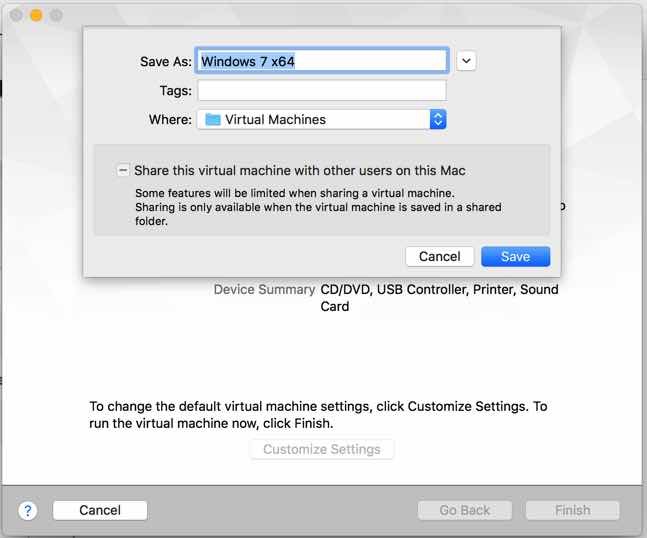
- O Windows agora será instalado automaticamente. O processo de instalação subsequente segue a instalação do Windows. Nestas instruções usamos uma versão de teste do Windows 7. É o mesmo para Windows XP, Windows Vista, Windows 8 ou Windows 10.
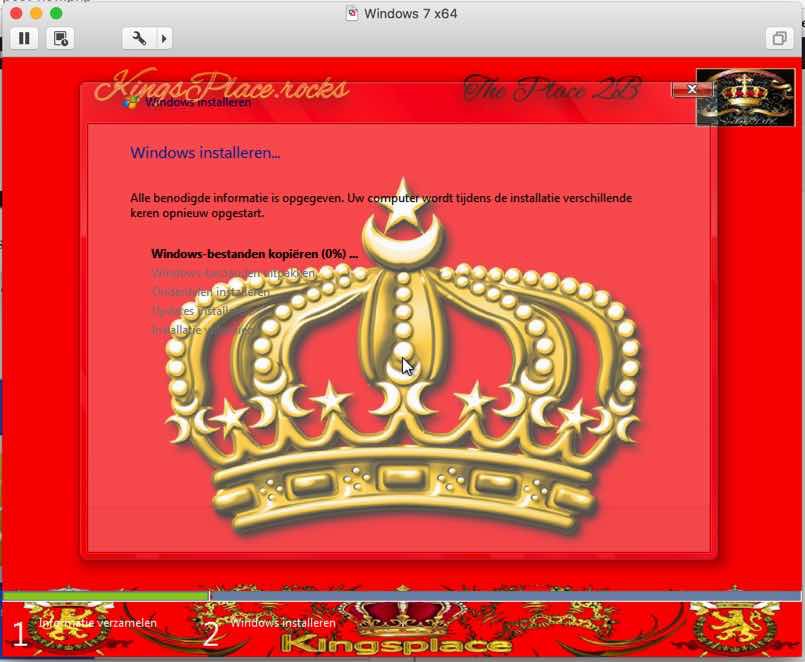

um bom dia,
Também estou tentando instalar o Windows via VM fusion... uma tarefa e tanto para mim 🙂
Pergunta: Preciso adquirir uma licença do Windows antes de prosseguir com o procedimento descrito? Eu realmente não entendo como integro essas janelas e o procedimento
obrigado pela sua resposta
manu
Olá Manu, você realmente precisa de uma licença do Windows e de uma licença do VMWare Fusion.
Saudações, Stefan